Pengaturan Tampilan Folder Cadangan di Windows 10
Semua versi Windows memungkinkan Anda untuk menyesuaikan tampilan folder tertentu agar lebih sesuai dengan konten dalam folder tersebut. Perubahan tampilan akan diingat oleh File Explorer/Windows Explorer atau, semua folder dapat diatur secara global ke tampilan yang sama melalui Opsi Folder. Setelah Anda mengonfigurasi opsi Tampilan Folder, Anda mungkin ingin mencadangkannya.

File Explorer di Windows 10 memiliki lima templat folder - Item Umum, Dokumen, Gambar, Musik, dan Video. Saat Anda melihat tab Kustomisasi Perpustakaan atau folder, Anda akan melihat templat ini. Ini menambah lebih banyak fleksibilitas dalam melihat data pribadi Anda.
Iklan
Misalnya, bahkan jika Anda lebih suka, katakanlah, tampilan Daftar untuk Dokumen, Anda mungkin ingin Perpustakaan Musik Anda ditampilkan di Detail lihat dan Anda ingin Perpustakaan Gambar dan Video Anda berada dalam tampilan berbasis ikon seperti Sedang, Besar, atau Ekstra Besar ikon. Jadi untuk setiap template folder, Explorer menyimpan pengaturannya satu per satu.
Tip: Anda bisa ubah jumlah tampilan folder yang perlu diingat di Windows 10.
Selain melihat template, Anda dapat mengubah opsi pengurutan dan pengelompokan. Mereka akan membantu Anda untuk menyusun ulang file Anda dengan berbagai rincian seperti nama, ukuran, tanggal modifikasi dan sebagainya.
Saat Anda mengubah tampilan folder, File Explorer mengingat preferensi Anda dan perubahan yang Anda buat. Ini termasuk menyortir, mengelompokkan, dan mode tampilan yang dipilih.
Untuk mencadangkan pengaturan Tampilan Folder di Windows 10, lakukan hal berikut.
- Unduh mengikuti arsip ZIP.
- Arsip ZIP mencakup dua file batch:
tampilan folder cadangan.cmddankembalikan tampilan folder.cmd. - Buka blokir file yang diekstrak.
- Jalankan
tampilan folder cadangan.cmdmengajukan. Ini akan membuat folder baru, "Folder View", di Desktop dengan sejumlah file Registry. - Untuk mengembalikan tampilan folder, jalankan file
kembalikan tampilan folder.cmd. Ini akan memulai ulang aplikasi File Explorer bersama dengan bilah tugas dan Desktop Anda.
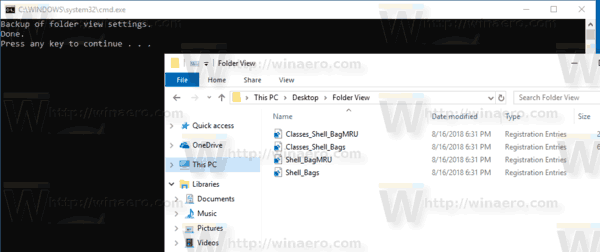
File batch yang disediakan akan mengekspor dan mengimpor cabang Registry berikut menggunakan utilitas konsol bawaan reg.exe.
HKEY_CURRENT_USER\Software\Microsoft\Windows\CurrentVersion\Explorer\Streams\Defaults
HKEY_CURRENT_USER\Software\Microsoft\Windows\Shell\BagMRU
HKEY_CURRENT_USER\Software\Microsoft\Windows\Shell\Bags
HKEY_CURRENT_USER\Software\Microsoft\Windows\ShellNoRoam\Bags
HKEY_CURRENT_USER\Software\Microsoft\Windows\ShellNoRoam\BagMRU
HKEY_CURRENT_USER\Software\Classes\Local Settings\Software\Microsoft\Windows\Shell\BagMRU
HKEY_CURRENT_USER\Software\Classes\Local Settings\Software\Microsoft\Windows\Shell\Bags
Itu dia.
Artikel terkait:
- Atur Ulang Tampilan Folder Untuk Semua Folder di Windows 10
- Ubah Grup Berdasarkan dan Urutkan Berdasarkan Tampilan Folder di Windows 10
- Ubah template tampilan folder untuk semua folder di Windows 10

